1、首先下载U大师启动盘制作工具,下载后双击运行“udahsi_3.0 .exe”文件。
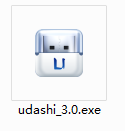
2、点击安装,开始u大师U盘制作启动工具3.0安装。
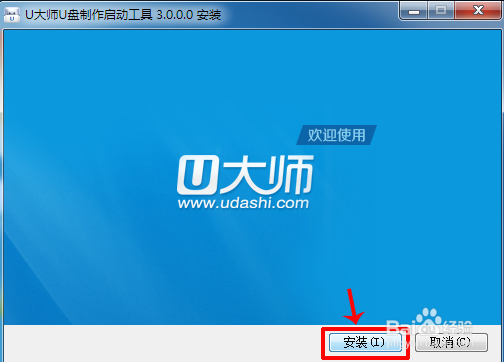
3、安装完成后,弹出U大师U盘制作界面,插入你的U盘,点击一键制作。(注意1:如果在选择U盘框中找不到你的U盘,可能你的U盘有故障,或者你的USB接口接触不好。U盘模式一般选择为USB-HDD,文件系统选NTFS,如果制作失败,文件系统可以选择为FAT32),(注意2:如果有的电脑不兼容USB-HDD模式,你可能把U盘制成USB-ZIP或USB-CDROM模式)
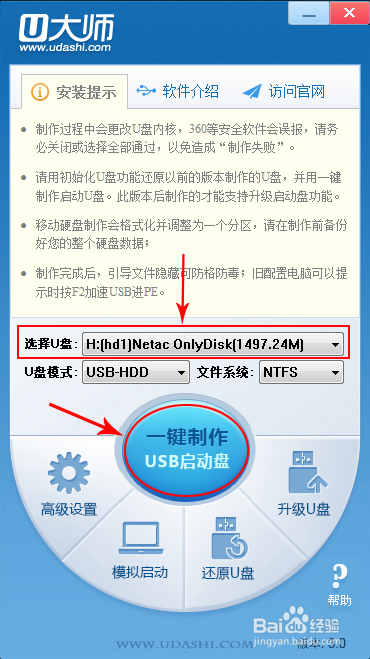
4、点击确定,开始制作。注:制作时将会清除U盘上所有的数据,如果U盘有重要数据,在制作之前把数据先移至硬盘D盘,制作好之后再移进U盘。
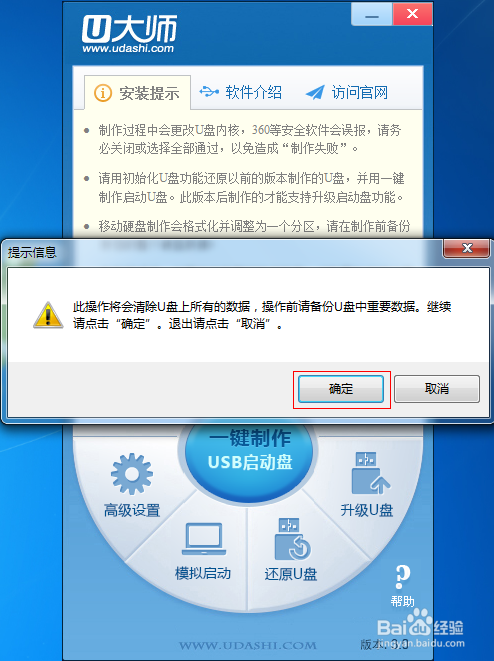
5、制作过程中,首先会格式化U盘。注:如果出现U盘写保护,不能格式化,请先检查你的U盘是不是有开启写保护开关,可以关闭写保护功能。
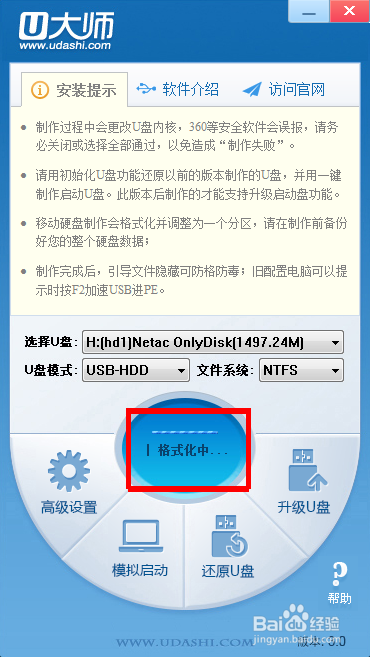
6、然后写入U盘启动程序到U盘里面。注:在写入U盘程序的时候,如果出现制作失败,可能是你的杀毒软件,或者U盘保镖等软件未关闭,制作前请先退出杀毒、U盘保镖等软件。
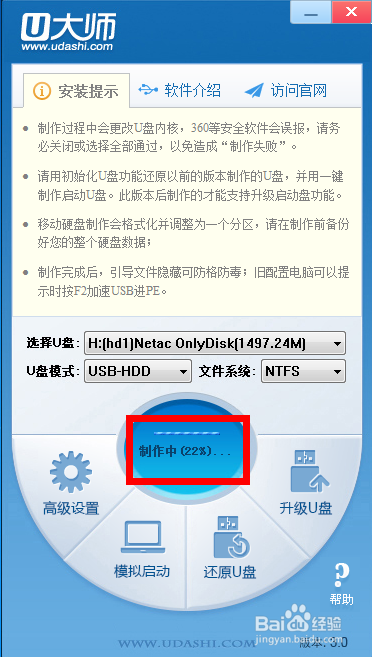
7、制作完成后,会弹出“u大师u盘启动 制作完成”的提示。
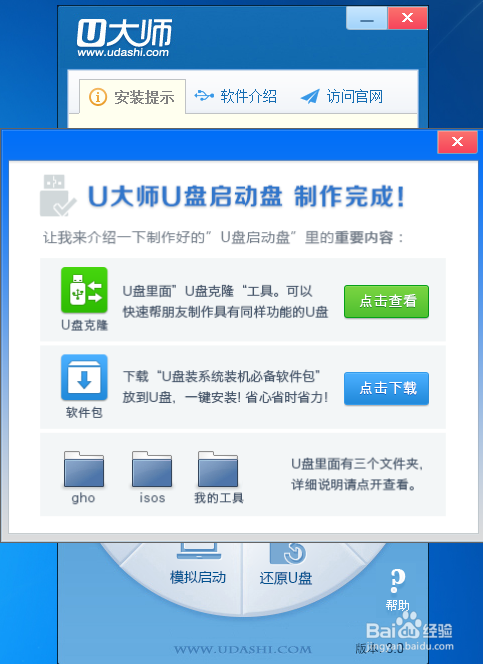
8、制作完成后,下载你要安装的系统镜像文件,一般可以到百度去搜索(比如你要安装WIN7系统,就搜索GHOST win7,这样就可以找到很多下载的资源),下载好之后,把文件复制到U盘ISO文件夹,如果你下载的文件是GHO扩展名就放入U盘GHO文件夹。